计算机性能怎么测试,分享一个完整的性能测试流程
新电脑买到手,如何才能方便的检查并测试自己的电脑性能呢?小Z今天就详细的给大家捋一捋,作为一名普通用户,在不需要花钱购买昂贵正版软件,也不用去冒着风险下载盗版软件的情况下,如何不花一分钱,快速方便详尽的检查并测试你的电脑性能 。
硬件信息检查
推荐工具:steam
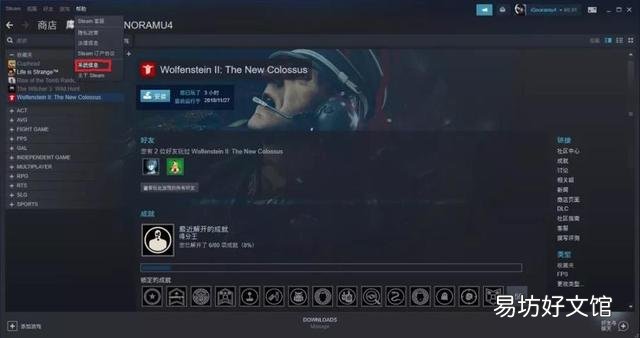
文章插图
拿到新机器的第一步自然是要检查电脑和自己所购买的产品是不是货不对板了,在这里小Z强烈推荐steam自带的系统信息检测,检测内容非常详尽 。包含机器的制造商、机器型号和各项硬件的详细信息 。
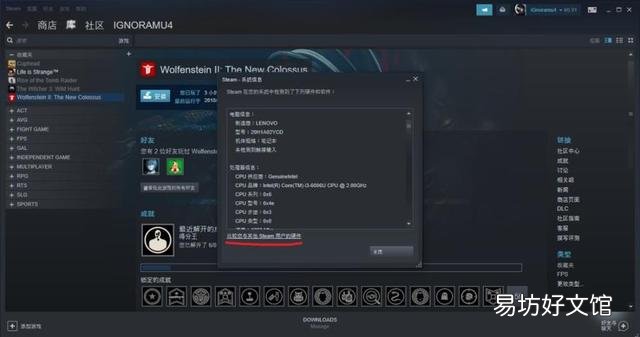
文章插图
此外,你也能点击比较您与其他steam用户的硬件,来查看别的steam玩家都在使用什么硬件 。考虑到绝地求生、CSGO、DOTA2这些游戏的流行程度,使用steam检测硬件简直再方便不过了
基础性能测试
推荐工具:Cinebench R20
CPU作为一台电脑的核心部件,它的性能基本很大程度上就能代表电脑的使用体验了 。作为开发了C4D和Cinebench R15的开发商Maxon,在今年年初正式发布了Cinebench R20,而且还是完全免费的,在微软应用商店或官网就能免费获取 。这款软件相比R15采用了更加现代化的渲染技术,而且专注于测试电脑的CPU性能 。对于CPU的多核和单核性能都能进行很好的判断 。
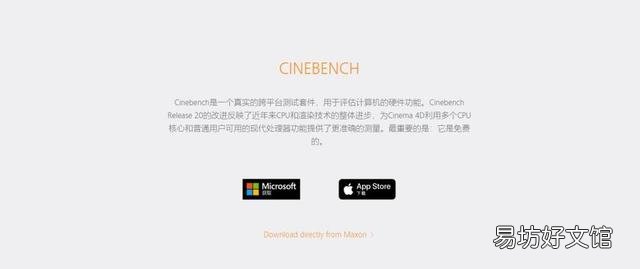
文章插图
一般来说,CPU在R20多核跑分能到达1000分的水平,就能比较好的应对绝大部分大型软件和游戏了,低于这个分数的话CPU就不太适合进行高负载工作 。对于大部分游戏玩家,CPU的R20跑分能达到1500分基本就算够用了 。
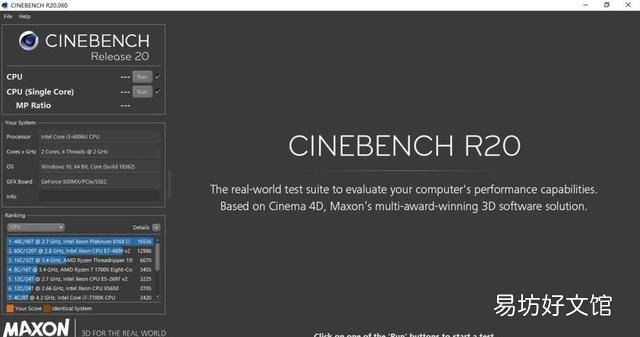
文章插图
如果你的CPU能在R20里多核跑分能跑到2000分以上,你的CPU在游戏里基本已经达到性能无敌了,而ZADAK旗下的高端客制化水冷PC产品都能轻松跑到2000分以上 。CPU在这个时候对游戏表现的影响基本微乎其微,一般能跑到这个分数,就算是进行视频剪辑和大型图片处理等专业工作也能轻松应对 。
游戏性能测试
推荐工具:3D Mark、
各类游戏自带的benchmark
如果需要测试游戏性能,小Z这里推荐大家下载3D Mark的试用版,进行Fire strike项目测试,这个项目在试用版里是免费开放的,测试的是电脑GPU在1080p DX11下的性能,对主流游戏的性能要求代表性很强,能比较准确的反应电脑的游戏性能 。
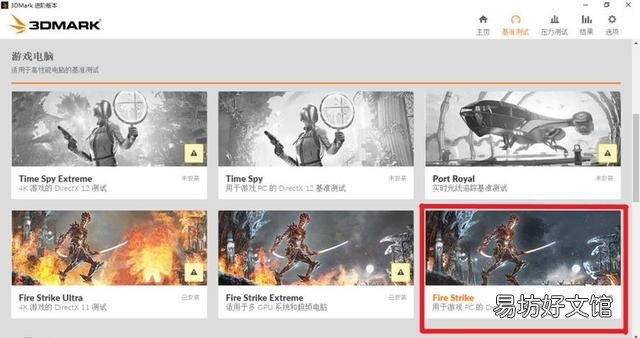
文章插图
一般能跑到2500分以上,就能流畅运行配置要求不高的主流网游(LOL、DOTA2、CSGO等),如果跑分能达到6000分以上,就能满足大部分3A级游戏和配置要求比较高的竞技游戏在1080p低画质下流畅运行的要求(巫师3、只狼、绝地求生、Apex英雄等等) 。如果跑分能达到10000分以上,就能绝大部分3A游戏1080p高画质60fps运行无压力了 。具体你的电脑性能如何,你也可以在跑分结束和别的玩家进行联机对比进行参考 。
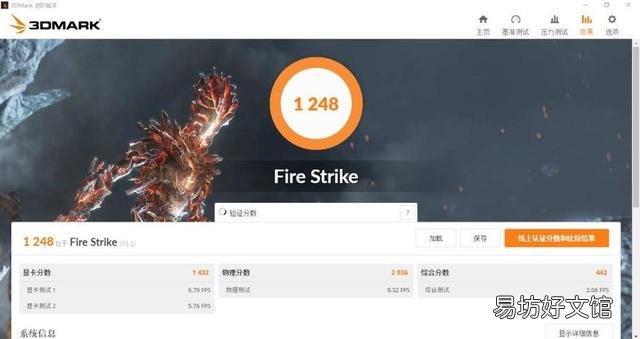
文章插图
如果你是ZADAK水冷主机产品的用户,强烈建议在steam或者官方网站购买完整版的3D Mark,可以解锁更多高负载的项目,而且ZADAK高端客制化水冷PC都配备了专利镁铝合金水道板,散热性能极强,可以对电脑进行超频,和3D Mark的跑分名人堂一较高下哦 。
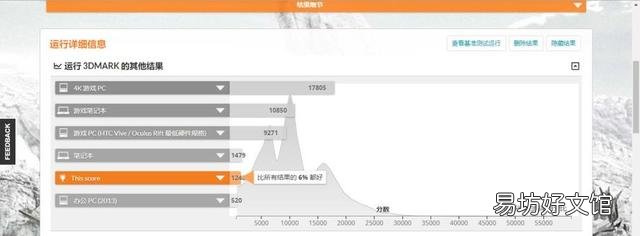
文章插图
不过相比较跑分软件,各类游戏自带的Benchmark对游戏实际性能的反应可能更加实际点 。不少PC游戏(古墓丽影系列、刺客信条起源、奥德赛,彩虹六号围攻,全境封锁2,幽灵行动荒野等)都自带了基准测试,你可以调节成你喜欢的画质然后运行基准测试,结束后会详细的向你报告游戏运行的fps,这种测试能直接从游戏的运行效果实时反应出电脑性能,并帮助你调节游戏画面设置 。

文章插图
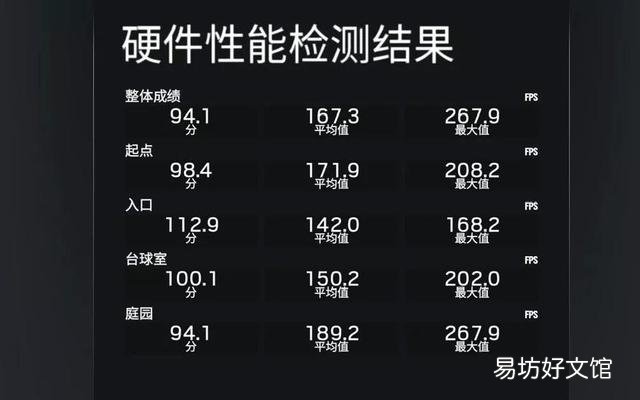
文章插图
如果你没有购买过自带基准测试的游戏,steam上也有一款免费用于测试电脑性能的游戏:Star Swarm Stress Test 。在商店评测里很多人会把自己的测试结果和系统报告放上去,可以自行和其他人进行对比哦 。
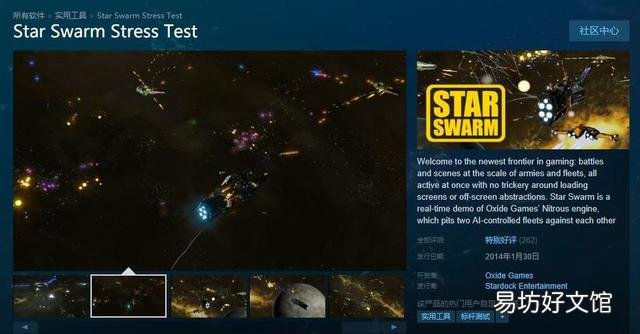
文章插图

文章插图
生产力性能测试
推荐工具:
Puget System benchmark脚本
Puget System是一家来自美国的客制化PC厂商,以按实际需求定制PC硬件而闻名,受到北美地区很多工作室的欢迎 。在他们的官方网站文章里提供了各类生产力软件(Adobe全家桶)的性能测试脚本,同时他们也提供了相对应的参考分数,配合上面的Cinebench R20的跑分,基本就能很好反应你的电脑的生产力性能 。
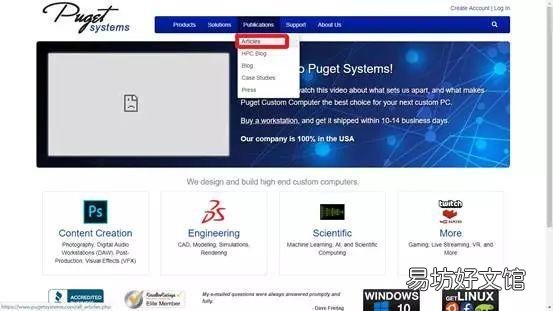
文章插图
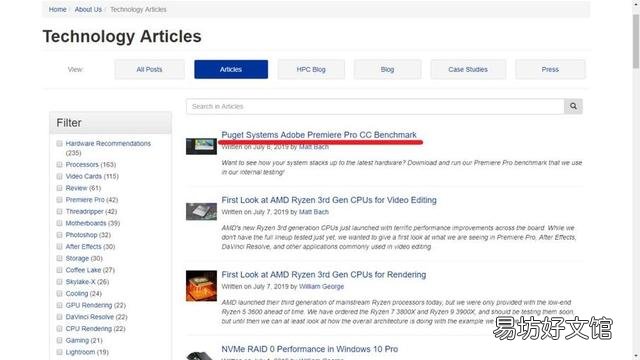
文章插图
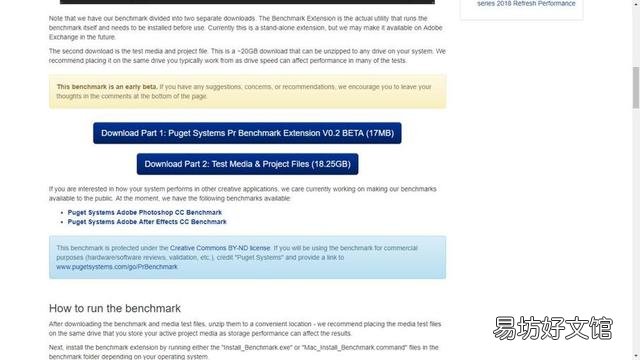
文章插图
VR性能测试
推荐工具:
SteamVR Performance Test

文章插图
既然准备用PC玩VR游戏,大部分人肯定是选用HTC Vive和steam的组合了 。这里强烈推荐直接使用steam官方免费推出的SteamVR Performance Test,可以非常直观的测试你的电脑是否适合运行VR游戏 。不过VR对电脑的性能要求很高,普通的游戏PC和笔记本运行VR游戏是比较吃力的 。想要体验VR产品,建议直接选购ZADAK旗下的客制化高端水冷PC产品,VR Ready妥妥的 。
硬盘和内存测试
推荐工具:
CrystalDiskMark、MemTest64
虽然硬盘和内存对电脑性能的影响完全不如CPU和GPU那么大,但他们也是影响使用体验的重要一环 。尤其是使用Win10的用户,机械硬盘的低读写速度非常影响体验,往往会成为使用体验上最大的瓶颈 。而且内存的稳定性对于电脑长期稳定使用影响也很大 。
CrystalDiskMark是一款由日本人开发的免费开源硬盘测试软件,软件最大的特色就是有动漫小姐姐主题 。点击ALL就能一键测试硬盘的读写速度了 。一般用作系统盘的话,硬盘的各项读写速度最好高于300MB/s(即便是低端固态硬盘,只要不爆缓存都能达到,但是大部分机械硬盘要远低于这个速度)
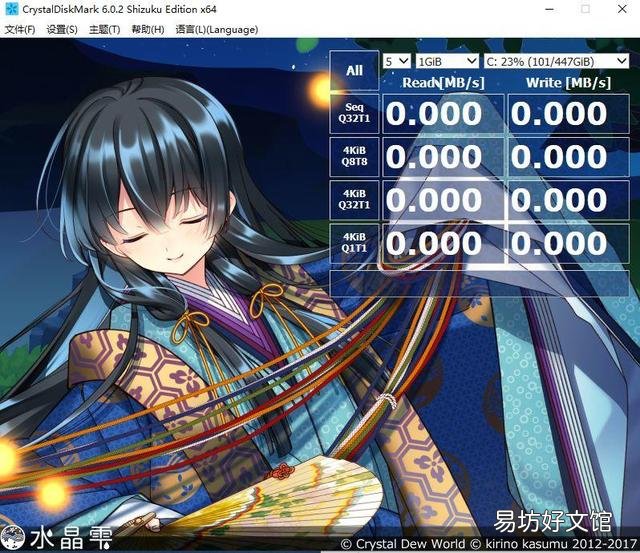
文章插图
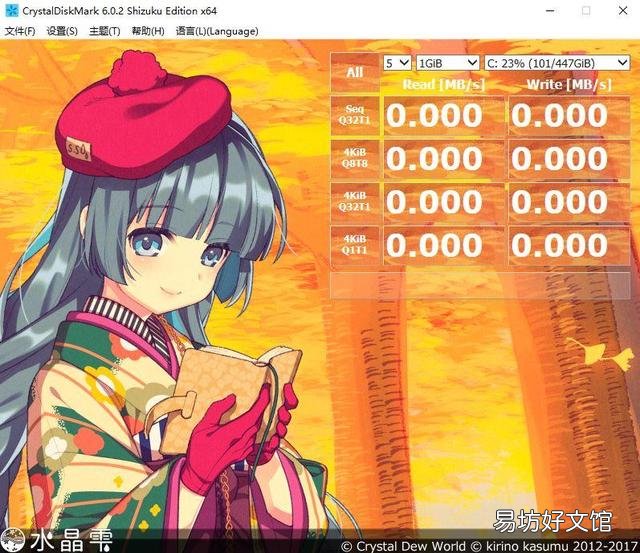
文章插图

文章插图
MemTest64则是一款小巧绿色免费的内存稳定性测试软件,这款软件并不能测试内存的性能,考虑到内存速度在大多数应用中的影响其实微乎其微,测试电脑内存的稳定性对大部分普通玩家会更重要 。内存的不稳定会非常容易导致系统的蓝屏崩溃,想想当你做了一半的工作或者打游戏打到尽兴时,电脑蓝屏死机了,那种体验该多糟糕 。
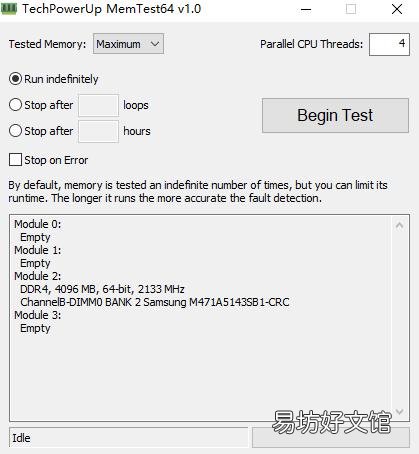
文章插图
【计算机性能怎么测试,分享一个完整的性能测试流程】使用这款软件对内存进行长时间的稳定性测试电脑都不会崩溃的话,那么这台电脑的稳定性基本就不用担心了 。而ZADAK所推出的SPARK DDR4游戏内存,不仅可以轻松运行在4133MHz(C19-21-21-42,电压1.4V)超高频率,而且兼容AMD Ryzen和英特尔平台,支持XMP2.0技术和各家RGB同步光效,内存表面也覆盖了强力的金属散热马甲,更是保证了内存即便超频运行也能拥有很高的稳定性 。

文章插图

文章插图

文章插图
推荐阅读
- 微信怎么查聊天记录,不花一分钱恢复聊天记录的方法
- 什么手机质量好耐用,性能最好的手机前十位推荐
- 运动会班级口号怎么写
- 苹果怎么设置手机铃声,这个方法80%的人肯定还不知道
- 汽车导航触摸屏失灵怎么修复
- 打火机油怎么加
- 淘宝的模特是怎么找的
- 磊科POWER4路由器怎么设置
- 桑葚汁怎么熬
- 大排怎么做才嫩










